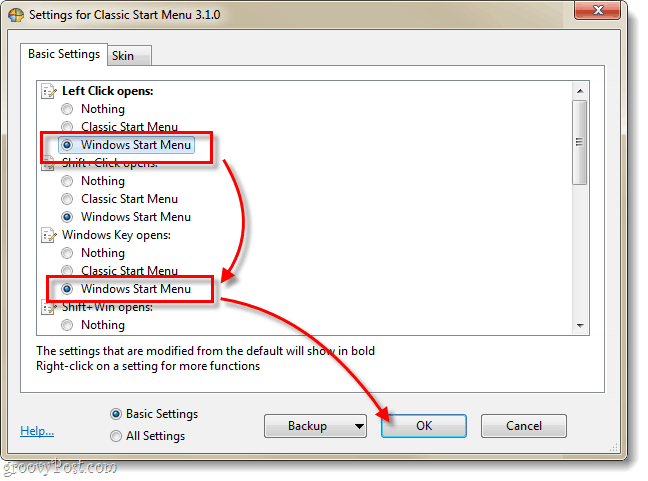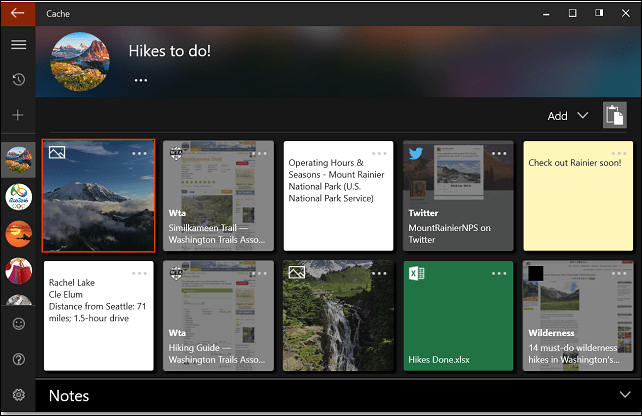Jak synchronizovat oblíbené položky Microsoft Chromium Edge na PC s Androidem
Chromium Microsoft Edge Hrdina Robot / / March 17, 2020
Poslední aktualizace dne

Nový prohlížeč Edge společnosti Microsoft založený na Chromu vám nyní umožňuje synchronizovat vaše oblíbené položky mezi verzí počítače a aplikací Edge na vašem zařízení Android.
Microsoft obnovuje svůj prohlížeč Edge a využívá technologii Chromium od společnosti Google. Pokud jste brzy adoptivní, můžete nainstalujte nový Edge Chromium Edge ve Windows 10 Nyní. Je to zajímavý nový pohled na prohlížeč. Pokryli jsme funkce jako pomocí webových aplikací a jak nainstalujte rozšíření Chrome do nového Edge.
Jak projekt pokračuje, jsou pravidelně přidávány nové funkce. Jednou z nových funkcí je možnost synchronizace oblíbených položek z počítače s aplikací Edge v zařízení Android. Zde je návod.
Synchronizace oblíbených položek Chromium Edge s aplikací Edge pro Android
Chcete-li začít, spusťte Okrajová aplikace v zařízení Android a klepněte na tlačítko možností v pravém dolním rohu a v nabídce vyberte možnost „Nastavení“. Poté přejděte dolů do části Účty a klepněte na svůj účet Microsoft (e-mailová adresa).
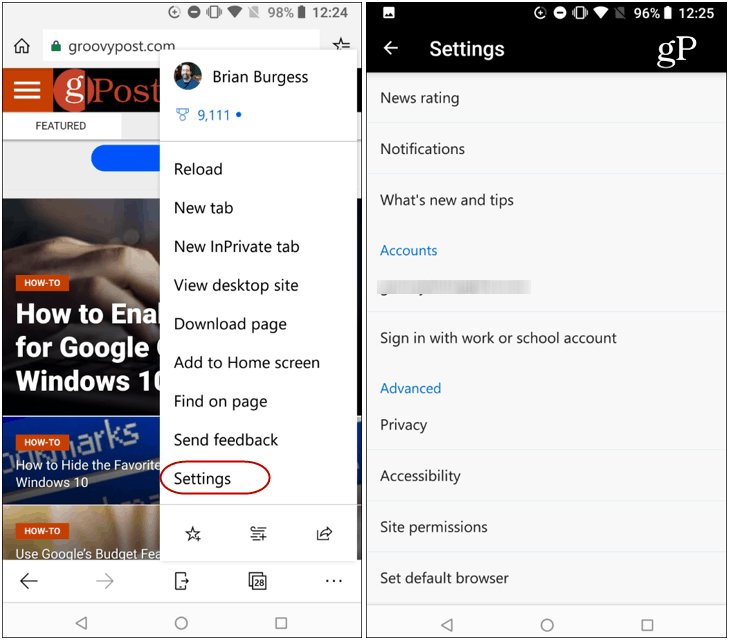
Poté otočte přepínač „Sync“ a uvidíte možnost synchronizace z „Microsoft Edge Insider Channels“ - vyberte jej.
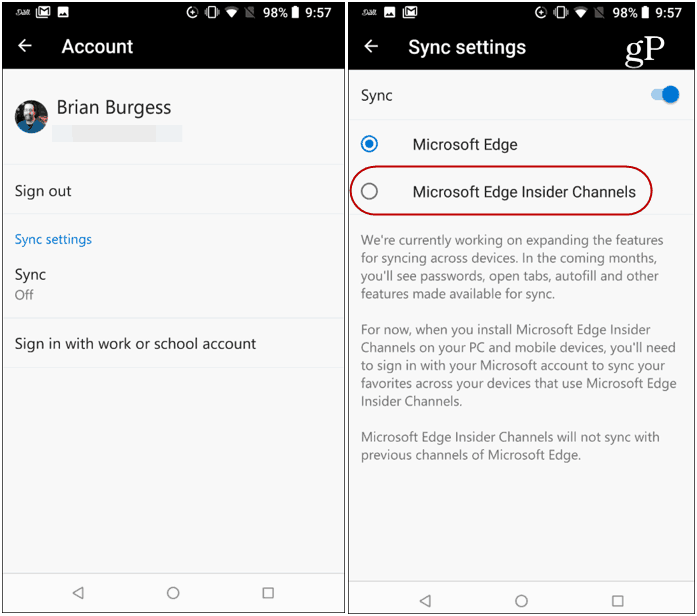
Pak budete muset udělat několik možností. Ujistěte se, že chcete synchronizovat oblíbené položky z verze Chromium Edge s aplikací Edge v telefonu. Jen ověřte, že chcete přepnout na Edge Insider Channel a poté potvrďte, že chcete importovat své oblíbené položky do telefonu, tabletu a počítače.
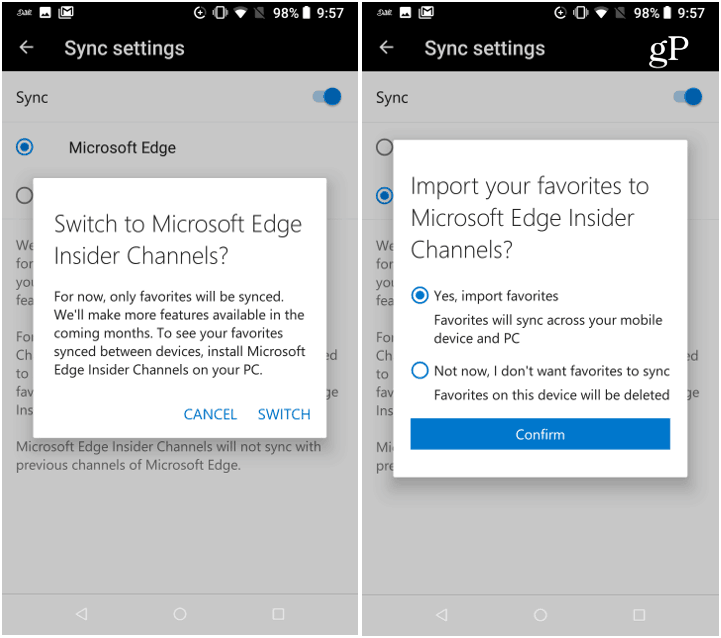
A je to. Pokud v aplikaci Edge otevřete položku Favorites, zobrazí se zpráva, že vaše oblíbené položky z počítače budou importovány do telefonu. Při otevírání oblíbených položek v telefonu otevřete složku „Panel Oblíbené položky“. Zde najdete všechny oblíbené položky synchronizované z Chromium Edge.
Za zmínku stojí také to, že jakmile je nastavíte, uvidíte také své „Mobilní oblíbené“ ve složce, kterou lze zobrazit na ploše.
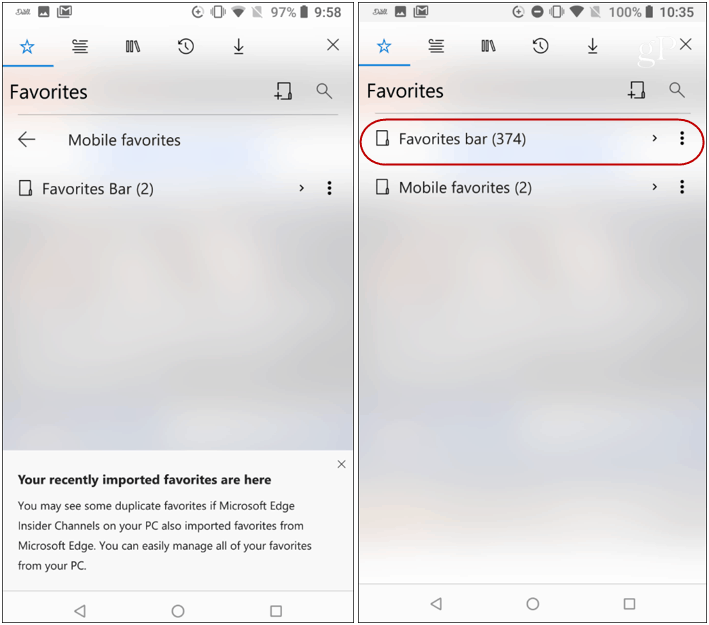
Pokud je nevidíte, budete se chtít ujistit, že máte v Chromium Edge povoleno nastavení synchronizace. Otevřete prohlížeč a vydejte se na Nastavení> Synchronizace a ujistěte se, že je zapnutá.
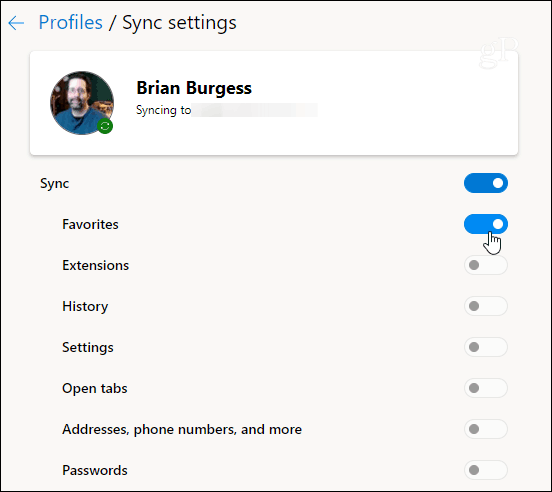
Jsme stále v počátečních fázích a Microsoft říká, že se brzy objeví i další věci, jako je synchronizace karet a historie. Díky tomu bude verze Edge založená na Chromu mezi počítačem a telefonem mnohem snazší.